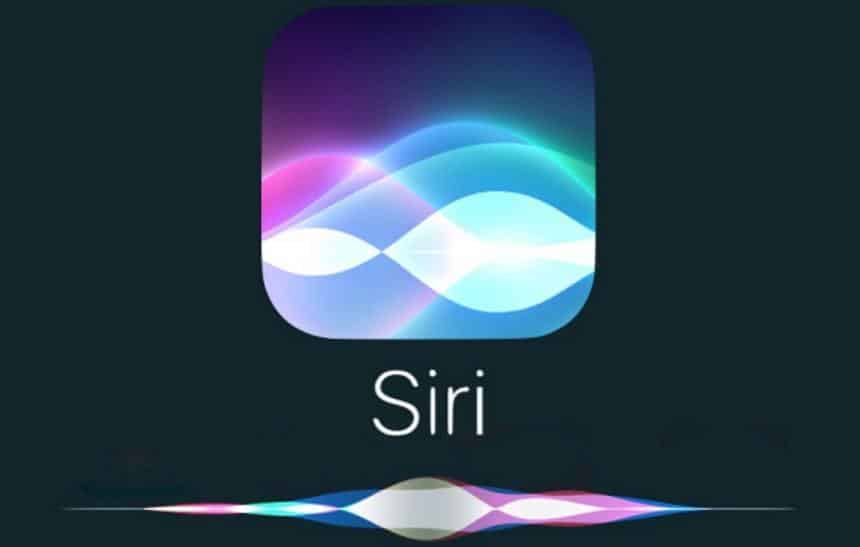Os smartphones de hoje em dia contam com assistentes virtuais, que nos ajudam para diversas situações como fazer uma busca na web, ligar para alguém e outras tarefas só com comandos de voz. Apesar da utilidade, quem tem uma preocupação maior com a sua privacidade não gosta de saber que todas as ações solicitadas para eles acabam sendo salvas nos servidores das empresas.
Felizmente, assim como o Google permite no Android, a Apple está disponibilizando uma forma de apagar o histórico de comandados dados para a Siri, a sua assistente virtual presente no iOS (sistema do iPhone). A seguir, veja como apagar o histórico de comandos dados para a Siri.
Importante
Para poder apagar os registros de comandos dados a Siri é necessário estar rodando a versão do iOS 13.2 ou superior. Caso esteja em dúvida de como instalar essa versão do sistema, confira esse guia de como atualizar o iOS.
Como apagar os comandos de voz dados a Siri
Fazer o processo mencionado acima é bem simples, sendo que a função para isso está presente nas configurações do próprio sistema e não é necessário acessar algum site ou baixar um aplicativo extra. Confira:
- Entre nos “Ajustes” e toque em “Siri e Busca”;

- Na nova tela, toque em “Histórico da Siri e Ditado” e em “Apagar Histórico da Siri e Ditado”;

- Na mensagem que surge, confirme a ação ao tocar mais uma vez em “Apagar Histórico da Siri e Ditado” e, então, em “Descartar”.

Como fazer com que a Siri não salve os comandos de voz
Com o procedimento realizado acima, você apenas apagou os comandos de voz, que a Siri já havia armazenado nos servidores da Apple. Para evitar que os seus novos comandos também sejam enviados para eles, é necessário fazer mais uma configuração no iOS. Veja:
- Entre novamente nos “Ajustes” e vá em “Privacidade”;

- Deslize a tela para baixo e toque em “Análise e melhorias”;

- Na nova tela, encontre a opção “Melhorar Siri e Ditado” e desabilite a sua chavinha.

Pronto! A partir desse momento, você já pode aproveitar a Siri com mais privacidade. Lembre-se que ao desabilitar essas funções, alguns resultados vistos na assistente virtual podem não ser mais exatos como antes, já que ela não terá mais o seu histórico.